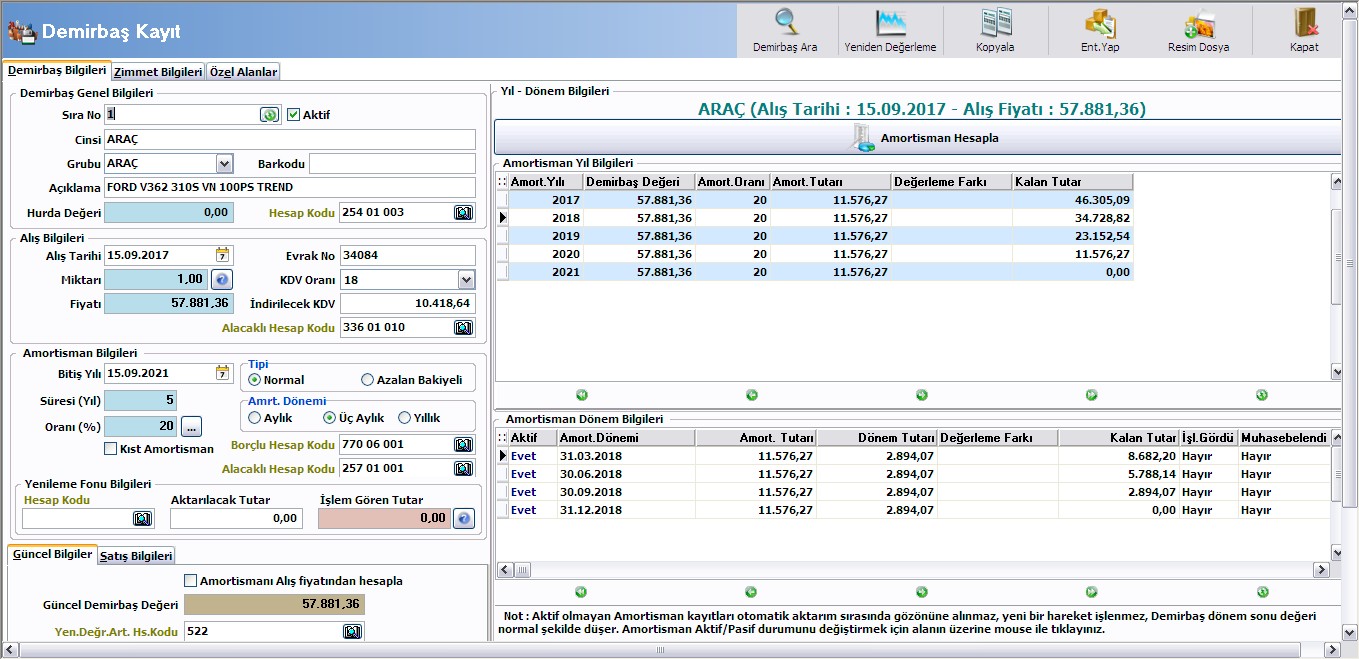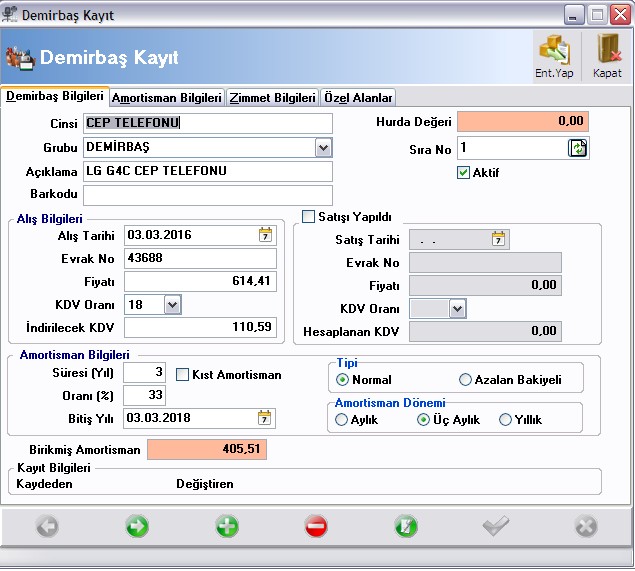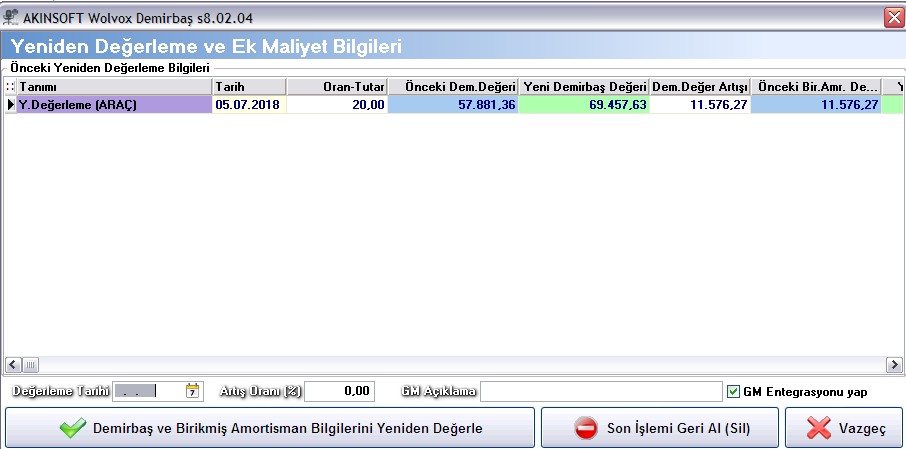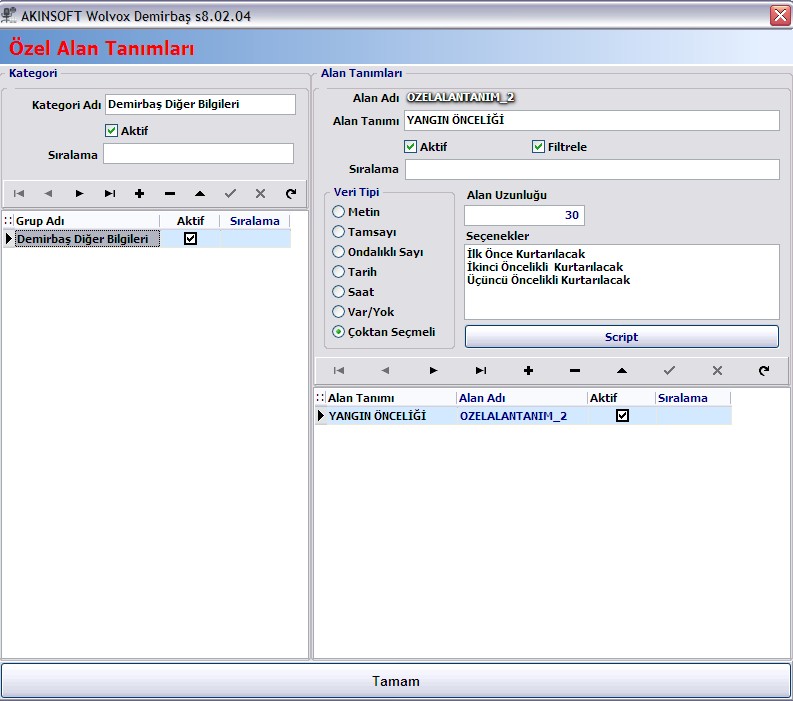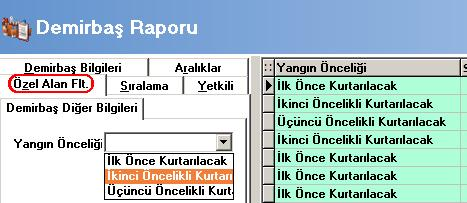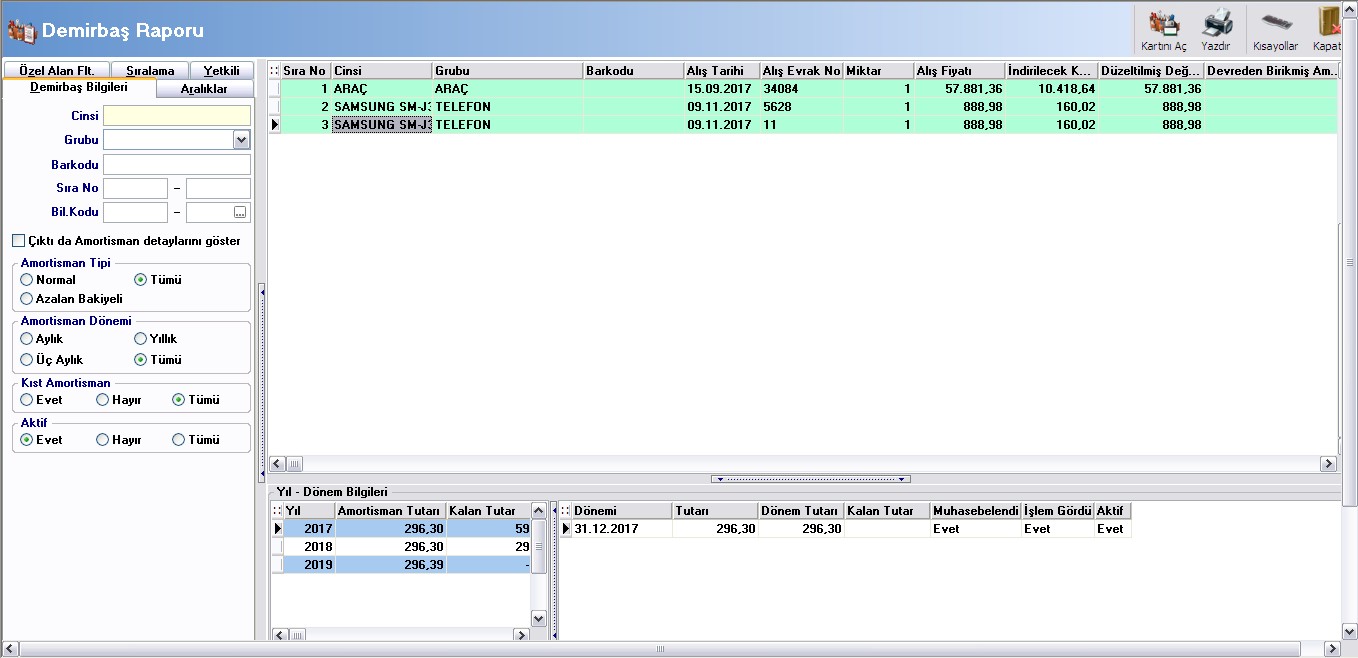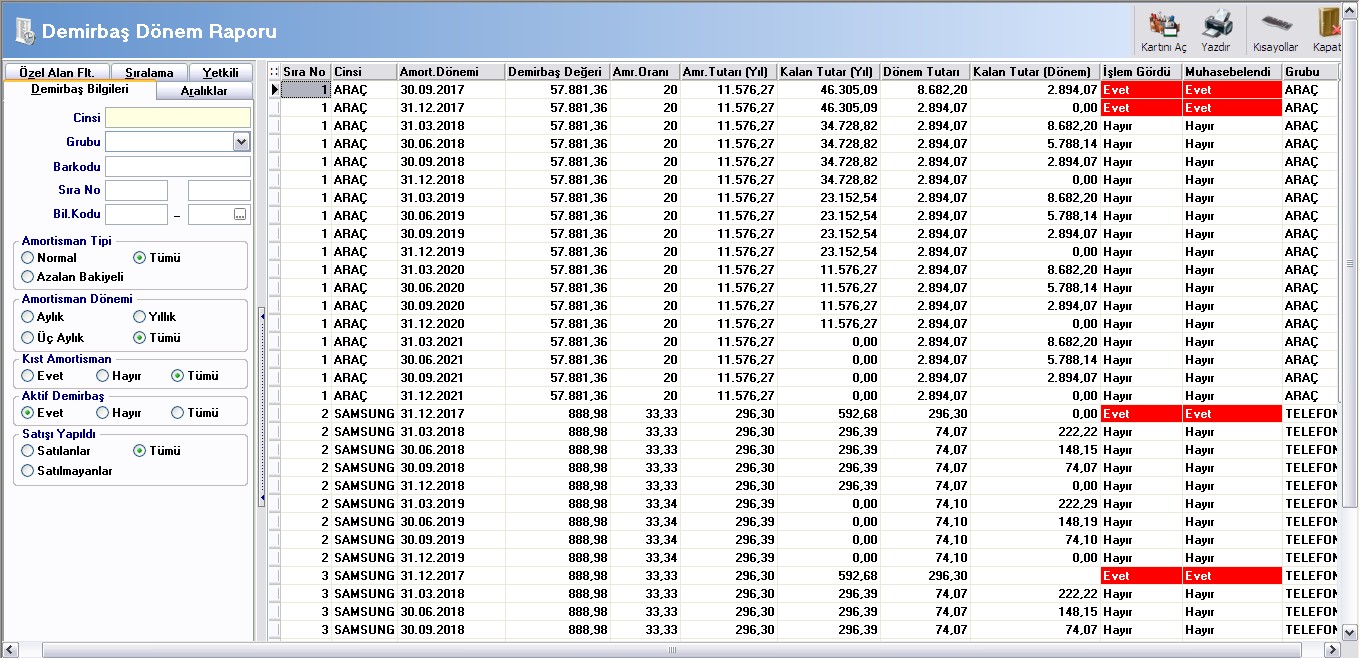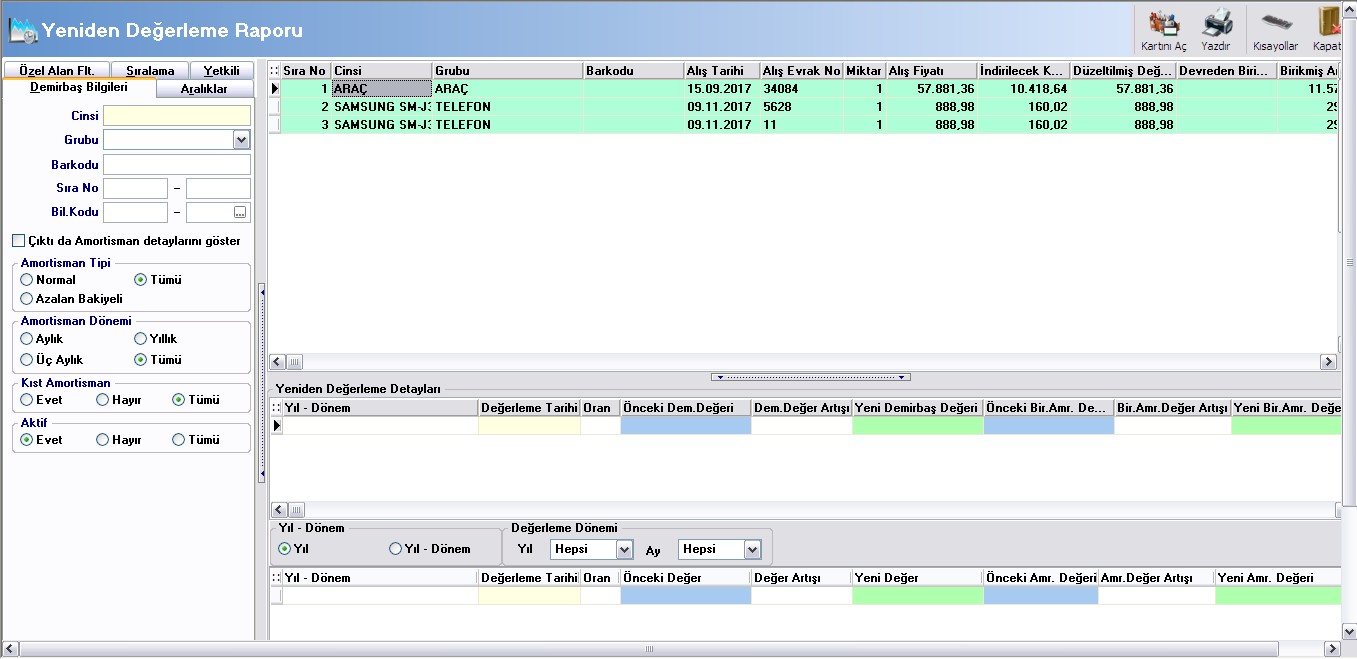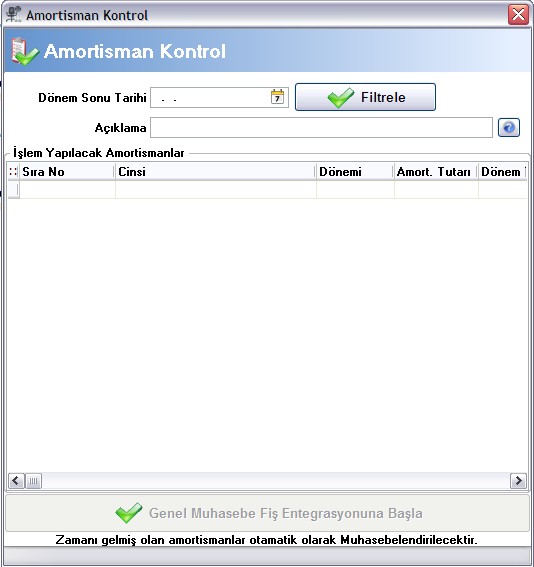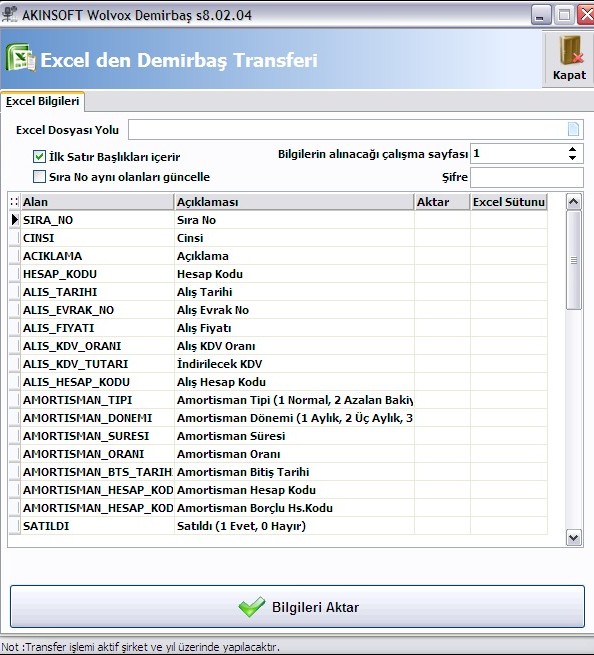1- ÇALIŞMA SİSTEMİ HAKKINDA KISA BİLGİ
Wolvox Demirbaş, işletmelerin kullanmış oldukları her türlü sabit kıymetin envanterini tutmak, kullanımlarından dolayı oluşan amortismanların bilgilerini tanımlayarak değerlerini hesaplamak, bu değerleri muhasebelendirmek, yeniden değerlemek ve zimmet bilgilerini takip etmek için kullanılan AKINSOFT programıdır.
Wolvox Demirbaş programı; Wolvox Genel Muhasebe, Wolvox İşletme Defteri ve Wolvox İnsan Kaynakları programları ile birlikte çalışmaktadır. Wolvox Demirbaş programının kullanılabilmesi için Wolvox Genel Muhasebe ya da Wolvox İşletme Defteri programlarından en az bir tanesinin sisteme kurulmuş olması gereklidir.
Programda yapılabilecek işlemler kısaca şunlardır:
- Her türlü sabit kıymet kaydedilerek raporlanabilir,
- Sabit kıymetin satın alma bilgileri girilerek muhasebelendirilebilir,
- Sabit kıymetin amortisman bilgileri tanımlanabilir ve tanımlanan bilgilere göre amortisman değerleri hesaplatılabilir,
- Hesaplatılan amortisman değerleri, Wolvox Genel Muhasebe ya da Wolvox İşletme Defteri programına entegre olarak muhasebelendirilebilir,
- Sabit kıymetin satışı yapıldığında satış bilgileri girilerek muhasebelendirilebilir,
- Sabit kıymet yeniden değerleme ya da yenileme fonu ayırma işlemleri yapılabilir,
- Sabit kıymete ait her türlü fotoğraf ve belge sabit kıymetin kaydına eklenebilir,
- Sabit kıymete ait zimmet bilgileri girilerek raporlanabilir,
- Zimmetlenen sabit kıymetler için etiket yazdırılabilir,
- Sabit kıymet kayıtları mevcut bir Microsoft Excel belgesinden programa aktarılabilir.
2- DEMİRBAŞ KAYIT
Sabit kıymetlerin kaydedileceği bölümdür. Herbir sabit kıymet için ayrı kayıt oluşturulmalıdır. “Demirbaş Kayıt” bölümü 3 sayfadan oluşmaktadır:
1. Demirbaş Bilgileri 2. Zimmet Bilgileri 3. Özel Alanlar
2.1.Demirbaş Bilgileri
Bu sayfada sabit kıymete ait genel bilgiler, alış bilgileri, satış bilgileri ve amortisman bilgileri girilerek, amortisman yıl – dönem bilgileri hesaplatılabilmektedir.
Etkin şirketin “Muhasebe Tipi” “İşletme Defteri” ise normalde “Demirbaş Bilgileri” sayfasında yer alan amortisman yıl ve dönem bilgileri; “Amortisman Bilgileri” olarak ayrı bir sayfada görülecektir.
Bu pencerede altta yer alan butonların işlevleri ve klavye kısayol tuşları aşağıdaki tabloda belirtilmiştir (Etkin şirketin “Muhasebe Tipi” “İşletme Defteri” ise buton adları görünmeyecektir)
| Önceki | (PgUp) Bu butona tıklanarak pencerede bilgileri görünen kayıttan bir önceki kayıt görüntülenebilir. |
| Sonraki | (PgDn) Bu butona tıklanarak pencerede bilgileri görünen kayıttan bir sonraki kayıt görüntülenebilir. |
| Ekle | (Ctrl + F2) Yeni bir kayıt eklemek için öncelikle bu butona tıklanıp sonra bilgilerinin girilmesi gerekmektedir. |
| Sil | (Ctrl + F3) Bu butona tıklanarak pencerede bilgileri görünen kayıt veritabanından silinebilir. |
| Düzenle | Pencerede bilgileri görünen kayıtta düzeltme yapmak için öncelikle bu butona tıklanabilir. |
| Kaydet | (Alt + F2) Girişi yapılan bilgilerin veritabanına kaydedilebilmesi için bu butona tıklanmalıdır. Bu buton etkin durumda değil ise pencerede görünen bilgiler, veritabanında kayıtlı durumdadır. |
| Vazgeç | (F3) Pencerede bilgileri görünen kayıtta değişiklikler yapılmışsa bu butona tıklanarak değişiklikler kayıt edilmeden kayıt ilk durumuna çevrilebilir.Bu buton etkin durumda değil ise pencerede görünen bilgilerde bir değişiklik yapılmamıştır. |
Bu pencerede sağ üstte yer alan butonların işlevleri ise aşağıdaki tabloda belirtilmiştir. Etkin şirketin “Muhasebe Tipi” “İşletme Defteri” ise bu butonlardan sadece  “Entegrasyon Yap” ve
“Entegrasyon Yap” ve  “Kapat” butonları görünecektir, diğer butonlar görünmeyecektir.
“Kapat” butonları görünecektir, diğer butonlar görünmeyecektir.
| Demirbaş Ara | (F5) Bu butona tıklandığında açılan “Demirbaş Arama” penceresinde, bilgileri görüntülenmek istenen sabit kıymet seçilerek “Tamam” butonuna tıklanabilir. |
| Yeniden Değerleme | (F8) Bu butona tıklandığında açılan “Yeniden Değerleme ve Ek Maliyet Bilgileri” penceresinden, etkin sabit kıymet, yeniden değerleme işlemine tabi tutulabilir. |
| Kopyala | Aynı ya da benzer sabit kıymetlerden birden fazla varsa bu butona tıklanarak etkin olan sabit kıymet kaydından belirtilecek kopya sayısı kadar çoğaltılarak otomatik yeni kayıt oluşturulabilir. |
| Entegrasyon Yap | Bu butona tıklandığında etkin sabit kıymet kaydındaki “Alış Bilgileri” ya da “Satış Bilgileri”ne göre Wolvox Genel Muhasebe ya da Wolvox İşletme Defteri programına entegre olarak, alış ya da satış kaydı oluşturulacaktır. |
| Resim / Dosya | Bu butona tıklandığında açılan “Karta Ait Doküman ve Dosyalar” penceresinden, etkin sabit kıymete ait her türlü harici dosya (doc, xls, pdf, jpg vb.), sabit kıymetin kaydına eklenebilir. |
| Kapat | Bu butona tıklanarak “Demirbaş Kayıt” penceresi kapatılabilir. |
Bu sayfadaki giriş yapılacak alanların açıklaması aşağıdaki tablolarda görülebilir:
Demirbaş Genel Bilgileri
| Sıra No | Sabit kıymete bir numara verilmek isteniyorsa bu alana yazılabilir. Bu alanın sağındaki butona tıklanırsa açılan pencereden verilmeye hazır son numara görülebilir, değiştirilebilir ve bu alana aktarılabilir. Önceden kullanılmış bir numara kullanılmak istenirse kaydetme esnasında program uyaracaktır. |
| Aktif | Kullanımda olan sabit kıymetler için bu kutu işaretli olmalıdır. Sabit kıymetin, hesaplamalarda ve raporlamalarda görünmemesi için bu kutunun işareti kaldırılarak kaydedilmelidir. |
| Cinsi | Bu alana, sabit kıymetin açık adı yazılmalıdır. |
| Grubu | Bu alan, sabit kıymetlerin gruplandırılması için kullanılabilir. Bu alana yazılıp kaydedilen bir grup adı, başka kayıtlarda açılır listeden seçilerek kullanılabilir. |
| Barkodu | Sabit kıymetlere bir barkod numarası verilmişse bu alana yazılabilir. |
| Açıklama | Bu alana sabit kıymet ile ilgili herhangi bir açıklama bilgisi (Örneğin satın alındığı şirketin adı, satış sözleşme numarası vb.) yazılabilir. |
| Hurda Değeri | Bu alana, sabit kıymetin kullanım ömrü tükenip hurdaya ayrıldığı zaman edeceği parasal değer yazılmalıdır. Bu alana yazılacak değer, “Demirbaş Değeri”nden düşülerek kalan tutar üzerinden amortisman tutarları hesaplanacaktır. |
| Hesap Kodu | Bu alanın sağındaki butona tıklanarak Wolvox Genel Muhasebe programındaki hesap planından sabit kıymete ait hesap (253, 254, 255) seçilebilir. İlgili sabit kıymet ile ilgili yapılacak olan entegrasyonlarda bu alanda belirtilen hesap kodu kullanılacaktır. |
Alış Bilgileri
| Alış Tarihi | Bu alana sabit kıymetin satın alındığı tarih girilmelidir. Program, bu alana yazılan tarihi başlangıç alarak amortisman dönem bilgilerini hesaplayacaktır. |
| Miktarı | Bu alana, ilgili sabit kıymetin adeti yazılmalıdır. Bu alana yazılacak miktar bilgisinin, hesaplamalarda bir etkisi bulunmayıp sadece bilgi amaçlı olarak yazılmaktadır. Bu alana yazılacak değer, “Demirbaş Raporu”nda listelenen kayıtların, en alttaki bölmede yer alan “Toplam Miktar” değerlerine dahil olarak görülecektir. |
| Fiyatı | Bu alana, sabit kıymetin alış fiyatı, KDV dahil olarak yazılmalıdır. Program, bu alana yazılacak fiyat üzerinden amortisman dönem bilgilerini hesaplayacaktır. |
| Evrak No | Bu alana, sabit kıymetin alış faturası numarası yazılabilir. |
| KDV Oranı | Wolvox Genel Muhasebe ya da Wolvox İşletme Defteri programında Tanımlar * KDV Tanımları kısmından tanımlanan KDV oranları, bu alandaki listeden seçilebilecektir. Program, resmi muhasebeye entegrasyon işlemlerinde, bu alandan seçilen KDV oranına göre KDV kayıtlarını gerçekleştirecektir. |
| İndirilecek KDV | “KDV Oranı” alanından seçilen orana göre, alış fiyatı üzerinden indirilecek KDV tutarı hesaplanarak bu alana otomatik yazılacaktır. İstenirse manuel olarak da düzeltme yapılabilir. |
| Alacaklı Hesap Kodu | Sabit kıymetin alışı esnasında, alış bedelinin Wolvox Genel Muhasebe programında hangi hesaba (100, 102 vb.) kayıt edileceği bu alandan seçilebilir. Sabit kıymet ile ilgili yapılacak olan entegrasyonlarda bu alanda belirtilen hesap kodu kullanılacaktır. |
Amortisman Bilgileri
| Bitiş Yılı | Bu alan, “Alış Tarihi” alanına yazılan tarihi başlangıç alarak “Süresi (Yıl)” alanına yazılacak değere göre otomatik hesaplanmaktadır ve amortisman süresinin bitiş tarihini göstermektedir. Bu alana manuel tarih girişi yapılacak olursa bu tarihin, “Süresi (Yıl)” alanında yazan değer ile tutarlı olması gerekmektedir. Program, amortisman dönem bilgilerinin oluşturulmasında “Süresi (Yıl)” alanına yazılan değeri esas alacaktır. |
| Süresi (Yıl) | Bu alana, ilgili sabit kıymetin faydalı ömür süresi yıl olarak yazılmalıdır. Program bu alana yazılacak olan değere göre “Bitiş Yılı” ve “Oranı” alanlarındaki değerleri otomatik hesaplayacaktır. “Amortisman Dönem Bilgileri” de bu alanlardaki değerlere göre hesaplanacaktır. |
| Oranı (%) | Bu alandaki değer, “Süresi (Yıl)” alanına yazılan değere göre otomatik hesaplanacaktır. Bu alanın sağındaki butona tıklanırsa açılan web sayfasından Gelir İdaresi Başkanlığı’nın yayımlamış olduğu “Amortismana Tabi İktisadi Kıymetler” ile ilgili bilgiler görülebilir. |
| Tipi | Bu alanda iki seçenek mevcuttur: 1. Normal 2. Azalan Bakiyeli.
“Normal” seçildiğinde “Demirbaş Değeri” tüm “Amortisman Yıl Bilgileri”nde aynı ve başlangıç değerinde olacaktır. Her dönemdeki amortisman tutarları, başlangıç değeri üzerinden hesaplanacaktır. “Azalan Bakiyeli” seçildiğinde “Demirbaş Değeri” her yıldaki kalan demirbaş değerinden hesaplanacaktır. Ayrıca “Amortisman Oranı” normal oranın 2 katı olarak hesaplanacak ve son yılda ise kalan tutarın tamamı (%100’ü) amortismana ayrılacaktır. |
| Amrt. Dönemi | Bu alan, sabit kıymetin amortisman değerlerinin hangi periyoda göre hesaplanacağını belirlemek içindir. “Aylık”, “Üç Aylık” ya da “Yıllık” seçilebilir. “Üç Aylık” seçildiğinde “Kıst Amortisman” hesaplatma imkanı da vardır. “Amortisman Dönem Bilgileri”, bu alanda belirlenecek ayara göre oluşturulacaktır. |
| Borçlu Hesap Kodu | Amortisman değerleri muhasebelendirilirken kullanılacak borçlu hesap kodu (770), bu alanın sağındaki butona tıklanarak Wolvox Genel Muhasebe hesap planından seçilebilir. |
| Alacaklı Hesap Kodu | Amortisman değerleri muhasebelendirilirken kullanılacak alacaklı hesap kodu (257), bu alanın sağındaki butona tıklanarak Wolvox Genel Muhasebe hesap planından seçilebilir. |
| Kıst Amortisman | “Amrt. Dönemi”ndeki ayar, “Üç Aylık” olarak seçildiğinde bu kutu işaretlenerek kıst amortisman hesaplatılabilmektedir. |
Yenileme Fonu Bilgileri
| Hesap Kodu | İlgili sabit kıymet, yenileme fonu ayırma işlemine tabi tutulduğunda Wolvox Genel Muhasebe programına entegrasyon yapıldığı anda “Aktarılacak Tutar” alanındaki tutar bitene kadar, “Borçlu Hesap Kodu” alanında seçilen hesap kodu yerine bu alandan seçilen hesap kodu kullanılacaktır. |
| Aktarılacak Tutar | Bu alana, yenileme fonu ayırma işlemine tabi tutulan tutar yazılmalıdır. Program, bu alandaki tutarın altında kalan amortisman tutarlarını “Yenileme Fonu – Hesap Kodu” alanında yazan hesaba kaydedecektir. Bu alanda yazan tutar aşıldığında aşan tutar, normal şekilde “Borçlu Hesap Kodu” alanındaki hesaba kaydedilecektir. |
| İşlem Gören Tutar | Bu alanda, birikmiş amortisman hesaplamaları sonucunda yenileme fonuna ayrılmış toplam tutar görülecektir. Bu tutar, “Aktarılacak Tutar” alanındaki tutardan az ise sonraki dönemlerde hesaplanacak amortisman tutarları, “Aktarılacak Tutar” alanındaki tutarı aşana kadar “Yenileme Fonu – Hesap Kodu” alanında yazan hesaba kaydedilecektir. |
Güncel Bilgiler
| Amortismanı Alış Fiyatından Hesapla | İlgili sabit kıymet, yeniden değerleme işlemine tabi tutulmuşsa bu kutu işaretli olduğunda sonraki dönem amortisman değerleri, sabit kıymetin başlangıçtaki alış fiyatından hesaplanacaktır. |
| Güncel Demirbaş Değeri | İlgili sabit kıymet, yeniden değerleme işlemine tabi tutulmuşsa bu alanda güncel sabit kıymet değeri görülebilecektir. |
| Yen.Değr.Art.Hs. Kodu | Bu alan, ilgili sabit kıymet, yeniden değerleme işlemine tabi tutulduğunda artış toplam tutarının kaydedileceği hesabı (522 vb.) seçmek amacıyla kullanılmaktadır. Sağındaki butona tıklanarak Wolvox Genel Muhasebe hesap planından seçilebilir. |
| Birikmiş Amortisman | Bu alanda, işlem görmüş olan amortismanların toplam tutarı görülebilir. Bu alanın sağındaki butona tıklandığında açılan pencereden ilgili sabit kıymete ait varsa, önceki dönemlerden devreden amortisman tutarı girilebilir. |
Satış Bilgileri
| Satışı Yapıldı | Satışı gerçekleştirilen sabit kıymet için bu kutu işaretlenerek kaydedilmelidir. Bu kutu işaretlendiğinde altındaki ilgili kutular da etkinleşecektir. |
| Satış Tarihi | Bu alana, sabit kıymetin satışının yapıldığı tarih yazılmalıdır. |
| Yenileme | Sabit kıymetin satışı, sabit kıymetin yenilenmesi amacıyla yapımışsa bu kutu işaretlenmelidir. Bu kutu işaretlendiğinde alttaki “Kar Hesap Kodu” alanının adı “Fon Hesap Kodu” olarak değişecektir. |
| Fiyatı | Bu alana sabit kıymetin satıldığı fiyat yazılmalıdır. |
| Evrak No | Satış işlemindeki evrağın numarası (Satış sözleşmesi numarası vb.) bu alana yazılmalıdır . |
| KDV Oranı | Wolvox Genel Muhasebe ya da Wolvox İşletme Defteri programında Tanımlar * KDV Tanımları kısmından tanımlanan KDV oranları, bu alandaki listeden seçilebilir. |
| Hesapl.KDV | Program, “Satış Bilgileri” * “KDV Oranı” alanından seçilmiş olan orana göre, satış fiyatı üzerinden hesaplanan KDV tutarını, bu alana otomatik yazacaktır. İstenirse manuel olarak da düzeltme yapılabilir. |
| Kar Hesap Kodu
(Fon Hesap Kodu) |
Bu alana, sabit kıymetin satışı için resmi muhasebe kaydı oluşturulduğunda kullanılacak kar hesabının kodu yazılmalıdır. Satış işleminde kar oluşmuşsa bu hesaba kaydedilecektir. Satış işlemi yenileme amacıyla yapılıyor ise (Yenileme kutusu işaretlenmiş ise) bu alanın adı “Fon Hesap Kodu” olarak görünecektir. Böyle bir durumda fon hesabının kodu girilmelidir. |
| Zarar Hesap Kodu | Bu alana, sabit kıymetin satışı için resmi muhasebe kaydı oluşturulduğunda kullanılacak zarar hesabının kodu yazılmalıdır. Satış işleminde zarar oluşmuşsa bu hesaba kaydedilecektir. |
| Borçlu Hesap Kodu | Bu alana, sabit kıymetin satışı için resmi muhasebe kaydı oluşturulduğunda kullanılacak borçlu hesabın kodu (100, 102 vb.) yazılmalıdır. Satış işlemi sonucunda elde edilecek tutar bu hesaba kaydedilecektir. |
A. Amortisman Bilgilerinin Hesaplanması:
“Demirbaş Kayıt” penceresindeki “Demirbaş Genel Bilgileri”, “Alış Bilgileri” ve “Amortisman Bilgileri” bölümlerine sabit kıymete ait bilgiler girilip alttaki ![]() (Kaydet) butonuna tıklandığında girilmiş olan bilgilere göre sağdaki bölmelerde ilgili sabit kıymete ait “Amortisman Yıl Bilgileri” ve “Amortisman Dönem Bilgileri” oluşturulacaktır.
(Kaydet) butonuna tıklandığında girilmiş olan bilgilere göre sağdaki bölmelerde ilgili sabit kıymete ait “Amortisman Yıl Bilgileri” ve “Amortisman Dönem Bilgileri” oluşturulacaktır.
“Amortisman Yıl Bilgileri” bölmesindeki herhangi bir satıra tıklandığında alttaki “Amortisman Dönem Bilgileri” bölmesinde o yıla ait dönem bilgileri görülebilir. Bu bölmelerdeki bilgiler kontrol edilerek yanlışlık varsa soldaki ilgili alanlarda düzeltme yapılıp sağ üstteki ![]() (Amortisman Hesapla) butonuna (İşletme defteri şirketlerinde
(Amortisman Hesapla) butonuna (İşletme defteri şirketlerinde ![]() [Amortisman] butonuna) tıklanarak amortisman bilgileri yeniden hesaplatılabilir. Önceden bu sabit kıymete ait birikmiş amortisman hesaplaması ya da yeniden değerleme işlemi yapılmışsa bu kısımda sonradan amortisman bilgileri hesaplatılamayacaktır.
[Amortisman] butonuna) tıklanarak amortisman bilgileri yeniden hesaplatılabilir. Önceden bu sabit kıymete ait birikmiş amortisman hesaplaması ya da yeniden değerleme işlemi yapılmışsa bu kısımda sonradan amortisman bilgileri hesaplatılamayacaktır.
Bu bölmelerde görülen bilgiler, ilgili sabit kıymetin tüm amortisman dönemlerine ait ve henüz resmi muhasebeye entegre olmamış bilgilerdir. Buradaki bilgilerin resmi muhasebeye entegre olabilmesi için her dönem sonunda programın “Amortisman Kontrol” kısmından entegrasyon yapılması gerekmektedir (Bkz. altta 3- Amortisman Kontrol).
“Demirbaş Kayıt” penceresinde “Amortisman Dönem Bilgileri” bölmesinde “Aktif” sütunundaki değerlerin üzerine çift tıklanarak ilgili amortisman dönem kaydı aktif ya da pasif duruma alınabilir. Amortisman dönem kaydı pasif duruma alındığında resmi muhasebeye bu döneme ait bir amortisman kaydı oluşturulmayacaktır.
Yine “Demirbaş Kayıt” penceresinde “Amortisman Dönem Bilgileri” bölmesinde “İşl.Gördü” sütunundaki değerlerin üzerine çift tıklanarak ilgili amortisman dönem kaydının işlem gördüğü ya da işlem görmediği durumu manuel belirlenebilir. Bir amortisman dönemi, resmi muhasebeye entegre edildiğinde “Muhasebelendi” ve “İşl.Gördü” sütunlarındaki değerler otomatik “Evet” olacaktır.
B. Yeniden Değerleme:
Sabit kıymetin amortisman dönem bilgilerinde yeniden değerleme işlemi yapılmak istendiğinde “Demirbaş Kayıt” penceresinde ilgili sabit kıymet görüntülendikten sonra sağ üstteki 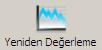 (Yeniden Değerleme) butonuna tıklanabilir.
(Yeniden Değerleme) butonuna tıklanabilir.
Bu butona tıklandığında açılan “Yeniden Değerleme ve Ek Maliyet Bilgileri” penceresinde “Değerleme Tarihi” alanına yeniden değerleme işleminin başlatılacağı tarih; “Artış Oranı %” alanına ise değerdeki artışın oranı, yüzde olarak yazılmalıdır. Bu işleme dair Wolvox Genel Muhasebe programına entegre kayıt oluşturulmak isteniyorsa “GM Entegrasyonu Yap” kutusu işaretlenmelidir. Wolvox Genel Muhasebe programına entegre fiş kaydı oluşturulurken “Güncel Bilgiler” kısmındaki “Yen.Değr.Art.Hs.Kodu” ve “Amortisman Bilgileri” kısmındaki “Alacaklı Hesap Kodu” alanlarına girilen hesap kodları kullanılacaktır. Bu kutu işaretlenmediğinde Wolvox Genel Muhasebe programına herhangi bir fiş kaydı oluşturulmayacaktır.
“GM Açıklama” alanına bir açıklama yazıldığında bu açıklama bilgisi, Wolvox Genel Muhasebe programındaki oluşacak fiş ve yevmiye kaydının açıklamasına yazılacaktır. Bu alana bir açıklama yazılmadığında fiş ve yevmiye açıklaması otomatik “Yeniden Değerleme Kaydı” şeklinde olacaktır.
Sonrasında bu pencerede alttaki ![]() (Demirbaş ve Birikmiş Amortisman Bilgilerini Yeniden Değerle) butonuna tıklanarak işlem tamamlanabilir.
(Demirbaş ve Birikmiş Amortisman Bilgilerini Yeniden Değerle) butonuna tıklanarak işlem tamamlanabilir.
C. Demirbaş Alış ya da Satış Muhasebe Kaydının Oluşturulması
Sabit kıymete ait alış muhasebe kaydının oluşturulabilmesi için “Demirbaş Kayıt” penceresinde “Alış Bilgileri” kısmındaki bilgiler girildikten sonra sağ üstteki  (Ent.Yap) butonuna tıklanmalıdır. Bu butona tıklandığında ekrana gelen soruda (Evet) butonuna tıklanırsa Wolvox Genel Muhasebe ya da Wolvox İşletme Defteri programına entegre olarak alış kaydı oluşturulacaktır.
(Ent.Yap) butonuna tıklanmalıdır. Bu butona tıklandığında ekrana gelen soruda (Evet) butonuna tıklanırsa Wolvox Genel Muhasebe ya da Wolvox İşletme Defteri programına entegre olarak alış kaydı oluşturulacaktır.
Sabit kıymetin satışı yapıldığında “Demirbaş Kayıt” penceresinde “Satış Bilgileri” kısmındaki bilgiler yazılıp kaydedilerek yine bu pencerede sağ üstteki  (Ent.Yap) butonuna tıklanarak satış muhasebe kaydı oluşturulabilir.
(Ent.Yap) butonuna tıklanarak satış muhasebe kaydı oluşturulabilir.
2. Zimmet Bilgileri
Bu sayfada, ilgili sabit kıymet belirli bir kişiye zimmetlenmiş ise zimmetleme işlemi ile ilgili bilgiler girilebilmektedir.
Bu kısımda önce üstteki ![]() (Ekle) butonuna tıklanarak “Adı” “Soyadı” “Departman” alanlarına ilgili personelin bilgileri manuel girilebilir. Wolvox İnsan Kaynakları programı da kullanılıyor ise
(Ekle) butonuna tıklanarak “Adı” “Soyadı” “Departman” alanlarına ilgili personelin bilgileri manuel girilebilir. Wolvox İnsan Kaynakları programı da kullanılıyor ise ![]() (Personelden Seç) butonuna tıklanarak Wolvox İnsan Kaynakları programındaki personel kayıtlarından da personel seçilebilir. “Zimmet Tarihi” alanına zimmet işleminin yapıldığı tarih girilmelidir. “Zimmet Açıklaması” alanına yapılan işlemle ilgili açıklamalar girilebilir. Bu bilgiler girildikten sonra (Kaydet) butonuna tıklanarak zimmetleme işlemi tamamlanabilir.
(Personelden Seç) butonuna tıklanarak Wolvox İnsan Kaynakları programındaki personel kayıtlarından da personel seçilebilir. “Zimmet Tarihi” alanına zimmet işleminin yapıldığı tarih girilmelidir. “Zimmet Açıklaması” alanına yapılan işlemle ilgili açıklamalar girilebilir. Bu bilgiler girildikten sonra (Kaydet) butonuna tıklanarak zimmetleme işlemi tamamlanabilir.
İlgili sabit kıymet, zimmetlenen personelden alınıp başka bir personele zimmetlenmek isteniyorsa öncelikle ilk zimmetlenen personelden teslim alma işlemi yapılmalıdır. Bunun için önceki kayıt seçildikten sonra “Teslim Tarihi” alanına sabit kıymetin teslim alındığı tarih; “Teslim Açıklaması” alanına da teslim alma işlemini açıklayıcı bilgiler yazılarak kaydedilmelidir. Sonrasında yine üstteki ![]() (Ekle) butonuna tıklanarak yeni zimmetleme işlemi yapılacak personelin bilgileri girilip kaydedilebilir.
(Ekle) butonuna tıklanarak yeni zimmetleme işlemi yapılacak personelin bilgileri girilip kaydedilebilir.
3. Özel Alanlar
Bu sayfada, “Demirbaş Bilgileri” sayfasındaki mevcut alanlara ek olarak kullanılmak istenen alanlar, kullanıcı tarafından tanımlanabilmektedir.
Bu kısmın kullanımını bir örnekle görelim: Sabit kıymetin yangın önceliği bilgisini de kaydetmek istediğimizi düşünelim. Bu şekilde bir alan “Demirbaş Bilgileri” sayfasında bulunmamaktadır. Böyle bir alanı çoktan seçmeli olarak bu sayfada tanımlayabiliriz. Bunun için alttaki (Ayar) butonuna tıklanıp “Özel Alan Tanımları” penceresine erişilir.
Bu pencerede öncelikle soldaki bölmeden bir kategori tanımlanarak kaydedilir. Örneğimizde bu kategoriyi “Demirbaş Diğer Bilgileri” olarak tanımladık. Tanımlanan kategori seçili durumda iken sağdaki bölmede “Alan Tanımı” alanına, tanımlanacak özel alanın görünecek adı yazılır. Örneğimizde bu alanı “Yangın Önceliği” olarak tanımladık. Tanımlanan alanın “Veri Tipi”, alttan seçilerek kaydedilebilir. “Veri Tipi” olarak “Metin” seçilmiş ise “Alan Uzunluğu” belirlenebilir. “Veri Tipi” olarak “Çoktan Seçmeli” seçilmiş ise “Seçenekler” kısmına ilgili seçenekler, satırlar halinde yazılabilir. Örneğimizde seçenekleri satırlar halinde yazdık. ![]() (Tamam) butonuna tıklandığında tanımlanan alanlar, “Özel Alanlar” sayfasına eklenecektir. Eklediğimiz alandan seçim yapıp demirbaş kayıt işlemini tamamlayabiliriz.
(Tamam) butonuna tıklandığında tanımlanan alanlar, “Özel Alanlar” sayfasına eklenecektir. Eklediğimiz alandan seçim yapıp demirbaş kayıt işlemini tamamlayabiliriz.
Tanımlanan özel alanlar, raporlama ve yazdırma işlemlerinde kullanılabilir.
3- DEMİRBAŞ RAPORU
Bu rapor, kaydedilen sabit kıymet kayıtlarının genel bilgilerini ve amortisman yıl-dönem bilgilerini göstermektedir. Soldaki kriter alanlarından istenilen kriterler belirtilip ![]() (Filtrele) butonuna tıklanarak raporlama yapılabilir. Herhangi bir sabit kıymet kaydının üzerine bir kez tıklandığında alttaki “Yıl-Dönem Bilgileri” bölmesinde o sabit kıymete ait amortisman bilgileri görülecektir. Sol alttaki bölmede “Yıl” satırlarının üzerine tıklandığında ise sağdaki bölmede o yıla ait dönem bilgileri görülecektir. En alttaki bölmede rapor alt toplamları görülebilir.
(Filtrele) butonuna tıklanarak raporlama yapılabilir. Herhangi bir sabit kıymet kaydının üzerine bir kez tıklandığında alttaki “Yıl-Dönem Bilgileri” bölmesinde o sabit kıymete ait amortisman bilgileri görülecektir. Sol alttaki bölmede “Yıl” satırlarının üzerine tıklandığında ise sağdaki bölmede o yıla ait dönem bilgileri görülecektir. En alttaki bölmede rapor alt toplamları görülebilir.
Herhangi bir sabit kıymet kaydının üzerine çift tıklandığında ya da sağ üstteki  (Kartını Aç) butonuna tıklandığında seçili durumda olan sabit kıymetin kaydı açılacaktır. Sağ üstteki
(Kartını Aç) butonuna tıklandığında seçili durumda olan sabit kıymetin kaydı açılacaktır. Sağ üstteki ![]() (Yazdır) butonuna tıklanarak rapor yazdırılabilir, yazdırılmadan önce baskı önizleme yapılabilir, e-mail olarak gönderilebilir, şablon tasarımına müdahale edilebilir ve yazdırılacak yazıcı belirlenebilir.
(Yazdır) butonuna tıklanarak rapor yazdırılabilir, yazdırılmadan önce baskı önizleme yapılabilir, e-mail olarak gönderilebilir, şablon tasarımına müdahale edilebilir ve yazdırılacak yazıcı belirlenebilir.
Rapor satırları üzerine sağ tuşuyla tıklandığında açılan menüden; sütunların yerleşimi ve görünme durumu ayarlanabilir, rapor; Excel programına, Open Office programına, HTML belgesine ya da XML dosyasına aktarılabilir.
4- DEMİRBAŞ DÖNEM RAPORU
Bu rapor, sabit kıymet kayıtlarına ait amortisman yıl-dönem bilgilerini göstermektedir. Etkin şirketin “Muhasebe Tipi” “İşletme Defteri” ise bu kısım görünmeyecektir. Solda kriter alanlarındaki “Bil.Kodu” alanından belli bir sabit kıymet seçilerek filtreleme yapıldığında o sabit kıymete ait yıl-dönem bilgileri listelenecektir. Rapordaki bilgileri belli bir kritere göre sıralı görebilmek için sol üstteki ![]() (Sıralama) sayfasına tıklanıp ilk açılır listeden istenilen kriter Örneğin “Amortisman Dönemi” seçilerek filtreleme yapılabilir.
(Sıralama) sayfasına tıklanıp ilk açılır listeden istenilen kriter Örneğin “Amortisman Dönemi” seçilerek filtreleme yapılabilir.
Herhangi bir dönem satırının üzerine çift tıklandığında ya da sağ üstteki  (Kartını Aç) butonuna tıklandığında seçili durumda olan dönem kaydının sabit kıymet kaydı açılacaktır. Sağ üstteki
(Kartını Aç) butonuna tıklandığında seçili durumda olan dönem kaydının sabit kıymet kaydı açılacaktır. Sağ üstteki ![]() (Yazdır) butonuna tıklanarak rapor yazdırılabilir, yazdırılmadan önce baskı önizleme yapılabilir, e-mail olarak gönderilebilir, şablon tasarımına müdahale edilebilir ve yazdırılacak yazıcı belirlenebilir.
(Yazdır) butonuna tıklanarak rapor yazdırılabilir, yazdırılmadan önce baskı önizleme yapılabilir, e-mail olarak gönderilebilir, şablon tasarımına müdahale edilebilir ve yazdırılacak yazıcı belirlenebilir.
Rapor satırları üzerine sağ tuşuyla tıklandığında açılan menüden; sütunların yerleşimi ve görünme durumu ayarlanabilir, rapor; Excel programına, Open Office programına, HTML belgesine ya da XML dosyasına aktarılabilir.
5- YENİDEN DEĞERLEME RAPORU
Bu rapor, yeniden değerlemeye tabi tutulan sabit kıymetlere ait yeniden değerleme bilgilerini göstermektedir. Etkin şirketin “Muhasebe Tipi” “İşletme Defteri” ise bu kısım görünmeyecektir. Sabit kıymet kaydı, “Demirbaş Kayıt” penceresinde sağ üstteki  (Yeniden Değerleme) butonuna tıklanarak yeniden değerleme hesaplaması yaptırılmışsa bu raporda yeniden değerleme bilgileri topluca görülebilecektir.
(Yeniden Değerleme) butonuna tıklanarak yeniden değerleme hesaplaması yaptırılmışsa bu raporda yeniden değerleme bilgileri topluca görülebilecektir.
Filtreleme yapıldıktan sonra gelen sabit kıymet kayıtlarının üzerine tıklandığında alttaki “Yeniden Değerleme Detayları” bölmesinde, seçili durumda olan sabit kıymete ait yeniden değerleme bilgileri görülecektir. Sabit kıymet kaydının üzerine tıklandığında “Yeniden Değerleme Detayları” bölmesinde hiçbir bilgi görünmüyor ise o sabit kıymete ait hesaplanmış bir yeniden değerleme işlemi bulunmadığı anlamına gelmektedir.
En alttaki bölmede ise raporun tamamında listelenmiş sabit kıymetlerin yeniden değerleme değerlerinin toplamları görülebilir. Bu bölmede hemen üst kısımdaki “Yıl – Dönem” ve “Değerleme Dönemi” kriter alanlarından kriter seçilerek bu bölmede listelenmiş sonuçlar içerisinde filtreleme yaptırılabilir.
Herhangi bir sabit kıymet kaydının üzerine çift tıklandığında ya da sağ üstteki  (Kartını Aç) butonuna tıklandığında seçili durumda olan sabit kıymetin kaydı açılacaktır. Sağ üstteki
(Kartını Aç) butonuna tıklandığında seçili durumda olan sabit kıymetin kaydı açılacaktır. Sağ üstteki ![]() (Yazdır) butonuna tıklanarak rapor yazdırılabilir, yazdırılmadan önce baskı önizleme yapılabilir, e-mail olarak gönderilebilir, şablon tasarımına müdahale edilebilir ve yazdırılacak yazıcı belirlenebilir.
(Yazdır) butonuna tıklanarak rapor yazdırılabilir, yazdırılmadan önce baskı önizleme yapılabilir, e-mail olarak gönderilebilir, şablon tasarımına müdahale edilebilir ve yazdırılacak yazıcı belirlenebilir.
Rapor satırları üzerine sağ tuşuyla tıklandığında açılan menüden; sütunların yerleşimi ve görünme durumu ayarlanabilir, rapor; Excel programına, Open Office programına, HTML belgesine ya da XML dosyasına aktarılabilir.
6- ZİMMET RAPORU
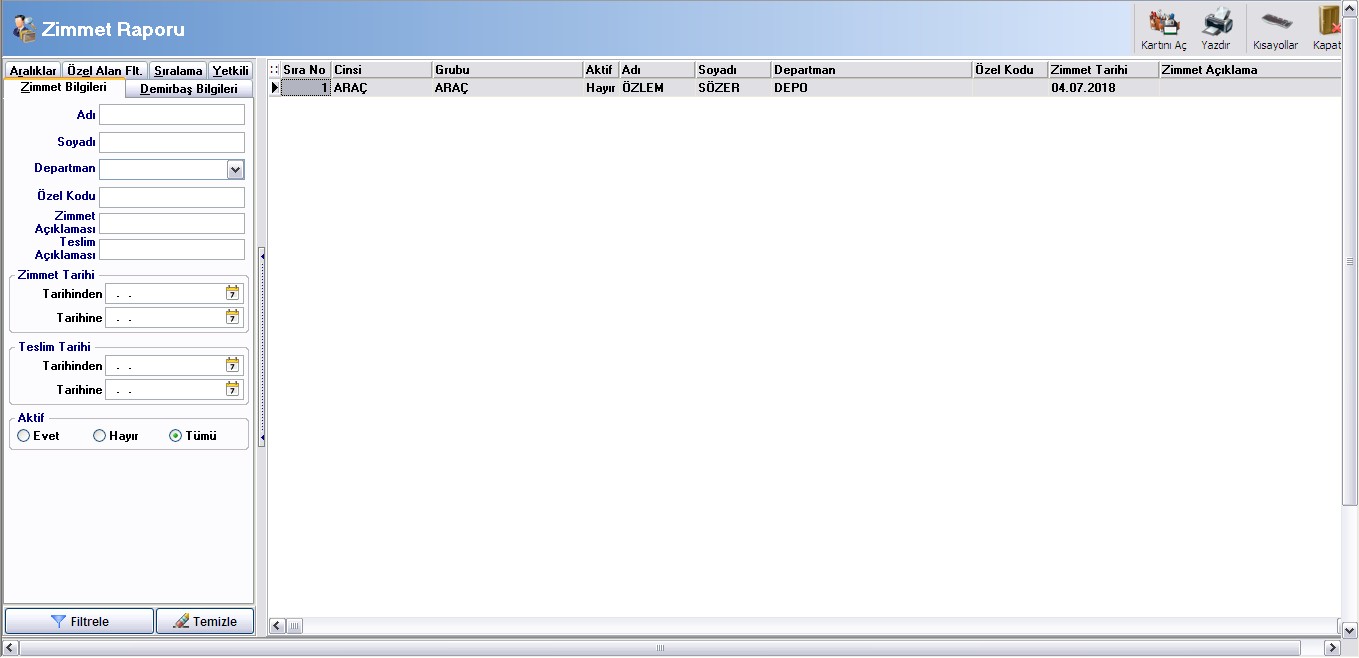
Bu rapor, herhangi bir personele zimmetleme işlemi yapılmış olan sabit kıymet kayıtlarının zimmet bilgilerini göstermektedir.
Herhangi bir zimmet kaydının üzerine çift tıklandığında ya da sağ üstteki  (Kartını Aç) butonuna tıklandığında seçili durumda olan zimmet kaydının sabit kıymet kaydı açılacaktır. Sağ üstteki
(Kartını Aç) butonuna tıklandığında seçili durumda olan zimmet kaydının sabit kıymet kaydı açılacaktır. Sağ üstteki ![]() (Yazdır) butonuna tıklanarak rapor yazdırılabilir, yazdırılmadan önce baskı önizleme yapılabilir, e-mail olarak gönderilebilir, şablon tasarımına müdahale edilebilir ve yazdırılacak yazıcı belirlenebilir.
(Yazdır) butonuna tıklanarak rapor yazdırılabilir, yazdırılmadan önce baskı önizleme yapılabilir, e-mail olarak gönderilebilir, şablon tasarımına müdahale edilebilir ve yazdırılacak yazıcı belirlenebilir.
Rapor satırları üzerine sağ tuşuyla tıklandığında açılan menüden; sütunların yerleşimi ve görünme durumu ayarlanabilir, rapor; Excel programına, Open Office programına, HTML belgesine ya da XML dosyasına aktarılabilir.
7- ZİMMET RAPORU (SERİ ETİKET)
Bu kısım, aynen “Zimmet Raporu”nun gösterdiği bilgileri göstermekle birlikte zimmetleme işlemi için etiket çıktısı da verebilmektedir. Yazdırılacak etiket üzerinde; zimmetleme yapılan personelin adı soyadı, sabit kıymetin cinsi ve barkodu gibi bilgiler yer alabilmektedir. Bu kısımda etiket yazdırılabilmesi için program ile uyumlu bir lazer, mürekkep püskürtmeli (ink-jet) ya da barkod yazıcı (Argox marka) gerekmektedir. Ayrıca etiket şablonu için tasarım yapılmalıdır. Tasarım iki şekilde yapılabilmektedir:
- Programın kendi formatı olan arp formatında,
- Barkod yazıcı kullanılacak ise prn formatında.
Tasarım yapılması ve programa eklenmesi konusunda programı satın almış olduğunuz çözüm ortağımız ile iletişime geçebilirsiniz.
Etiket yazdırmak için soldaki bölmeden belli bir satır seçilerek ![]() butonuna tıklanıp sağdaki “Basılacak Etiketler” bölmesine aktarılabilir.
butonuna tıklanıp sağdaki “Basılacak Etiketler” bölmesine aktarılabilir. ![]() Butonuna tıklandığında ise sol bölmede listelenmiş olan tüm satırlar sağdaki “Basılacak Etiketler” bölmesine aktarılabilir. Sonrasında bu ok butonlarının altında yer alan
Butonuna tıklandığında ise sol bölmede listelenmiş olan tüm satırlar sağdaki “Basılacak Etiketler” bölmesine aktarılabilir. Sonrasında bu ok butonlarının altında yer alan ![]() butonundaki menüden “Yazdır” seçeneğine ya da sağ alttaki
butonundaki menüden “Yazdır” seçeneğine ya da sağ alttaki ![]() (Yazdır) butonuna (Şablon tasarımı hangisi için yapılmışsa) tıklanarak yazdırma işlemi yapılabilir.
(Yazdır) butonuna (Şablon tasarımı hangisi için yapılmışsa) tıklanarak yazdırma işlemi yapılabilir. ![]() Butonuna tıklandığında açılan menüden “Önizleme Yap” seçeneğine tıklanarak yazdırma işlemi öncesinde yazdırılacak etiketlerin görüntüsü görülebilir.
Butonuna tıklandığında açılan menüden “Önizleme Yap” seçeneğine tıklanarak yazdırma işlemi öncesinde yazdırılacak etiketlerin görüntüsü görülebilir.
8- AMORTİSMAN KONTROL
Bu kısım, birikmiş amortismanların muhasebelendirilmesi amacıyla kullanılmaktadır. Zamanı gelmiş olan amortismanlar, “Demirbaş Kayıt” penceresinde “Amortisman Yıl-Dönem Bilgileri” kısmındaki bilgilere ve bu penceredeki “Dönem Sonu Tarihi” alanına yazılacak tarihe göre Wolvox Genel Muhasebe ya da Wolvox İşletme Defteri programlarına entegre olarak muhasebelendirilecektir.
“Dönem Sonu Tarihi” alanına; yıl sonu tarihi ya da amortismanın dönem sonu tarihi yazılabilir. ![]() (Filtrele) butonuna tıklanarak “İşlem Yapılacak Amortismanlar”ın listelenmesi sağlanır. “Açıklama” alanına yazılacak bilgi, entegrasyonda oluşacak fiş hareketine açıklama olarak kaydedilecektir. “Açıklama” alanı boş bırakılır ise otomatik standart açıklama “{Demirbaş Cinsi} demirbaşı” şeklinde kullanılacaktır. “İşlem Yapılacak Amortismanlar” listesindeki bilgiler kontrol edilip alttaki
(Filtrele) butonuna tıklanarak “İşlem Yapılacak Amortismanlar”ın listelenmesi sağlanır. “Açıklama” alanına yazılacak bilgi, entegrasyonda oluşacak fiş hareketine açıklama olarak kaydedilecektir. “Açıklama” alanı boş bırakılır ise otomatik standart açıklama “{Demirbaş Cinsi} demirbaşı” şeklinde kullanılacaktır. “İşlem Yapılacak Amortismanlar” listesindeki bilgiler kontrol edilip alttaki ![]() (Genel Muhasebe Fiş Entegrasyonuna Başla) butonuna (İşletme Defteri şirketlerinde “İşleme Başla” butonuna) tıklanarak işlem tamamlanır.
(Genel Muhasebe Fiş Entegrasyonuna Başla) butonuna (İşletme Defteri şirketlerinde “İşleme Başla” butonuna) tıklanarak işlem tamamlanır.
9- EXCELDEN VERİ TRANSFERİ
Bu kısım, sabit kıymet kayıtlarının mevcut bir Microsoft Excel belgesinden programa aktarımı için kullanılmaktadır. Etkin şirketin “Muhasebe Tipi” “İşletme Defteri” ise bu kısım görünmeyecektir. Bilgilerin programa aktarılabilmesi için programdaki alan adları, Excel belgesinde sütunlar şeklinde olmalı ve her satırda bir sabit kıymete ait bilgiler bulunmalıdır.
Bu pencerede “Excel Dosyası Yolu” alanındaki butona tıklanarak sabit kıymet bilgilerinin bulunduğu Excel belgesi seçilir. Excel belgesindeki ilk satırda, alan adlarını içeren sütun başlıkları var ise “İlk satır başlıkları içerir” kutusu işaretlenmelidir. “Bilgilerin alınacağı çalışma sayfası” alanından, alınacak bilgiler Excel belgesinde kaç numaralı sayfada ise o numara seçilmelidir. Excel belgesi şifreli ise “Şifre” alanına ilgili şifre yazılmalıdır. “Sıra No aynı olanları güncelle” kutusu işaretlenerek aktarım yapılırsa programda mevcut olan sabit kıymet kayıtlarındaki “Sıra No” bilgisi ile Excel belgesindeki “Sıra No” bilgisi aynı olanların, diğer bilgileri güncellenecektir.
Programa aktarılması istenen alanların “Aktar” sütunlarındaki kutuları işaretlenip “Excel Sütunu” sütunundan, ilgili alan Excel belgesinde hangi sütunda ise açılır listeden o sütun seçilmelidir. Sonrasında ![]() (Bilgileri Aktar) butonuna tıklanarak bilgiler programa aktarılabilir.
(Bilgileri Aktar) butonuna tıklanarak bilgiler programa aktarılabilir.